クリップスタジオ(通称クリスタ)で漫画を描いていて、テキストを斜めにしたりしたい時ってたま~にありますよね。
本当にたま~になんで必要性は少ないものの、できないと困るっていう場面はあると思います。僕もちょっとそうなったんで記事でメモ。
まずはレイヤーを選択

今回は「回転させたいでーす」というテキストを回転させたいと思います。

回転させたいテキストのレイヤーを選択します。右側にあるレイヤーパレットからクリックして選びましょう。
ラスタライズする

選択したテキストを回転できるようにするためにラスタライズします。上部のメニューバーにあるレイヤーからラスタライズを選ぶことができます。
ちなみにラスタライズとは・・・
点と線、あるいは文字と画像などからなるイメージデータを、色つきの点(ドット)の集合であるラスタイメージに変換することである。 コンピューターはイメージデータを、点の座標とそれを結ぶ線(ベクタ、あるいはベクトル)についての方程式を中心としたベクタグラフックスと呼ばれるイメージ形式で扱っている。
だそうですw要はドットに変換するというものみたいですね。
編集で変形を選ぶ

同じくレイヤーを選択したまま、上部のメニューバーにある編集を選び、拡大・縮小・回転を選びます。

すると周りを囲っていた緑の線が灰色になり、拡大縮小や回転ができるようになります。回転させる時は角に合わせてみましょう。
と、以上がクリスタでテキストを回転させる方法でした。テキストだけでなく何でもこの方法でできそうです。

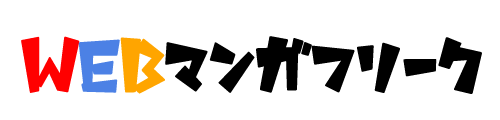












どうも、ぷ~ちんです。
微妙に欲しくなるテクニック。知っておけば、どうやるんだっけみたいに調べることができるので損はないかな~と。